Udostępniaj swoje Microsoft Stream klipy wideo innym osobom, korzystając z następujących metod:
-
Udostępnianie pocztą e-mail
-
Udostępnij, wysyłając link
-
Udostępnianie o określonej godzinie
-
Udostępnianie bezpośrednio w usłudze Yammer
Możesz również osadzić swój klip wideo w innych wewnętrznych witrynach internetowych firmy. Dowiedz się więcej o osadzaniu klipów wideo.
Udostępnianie klipu wideo współpracownikom
-
W usłudze Stream wybierz ikonę Udostępnij

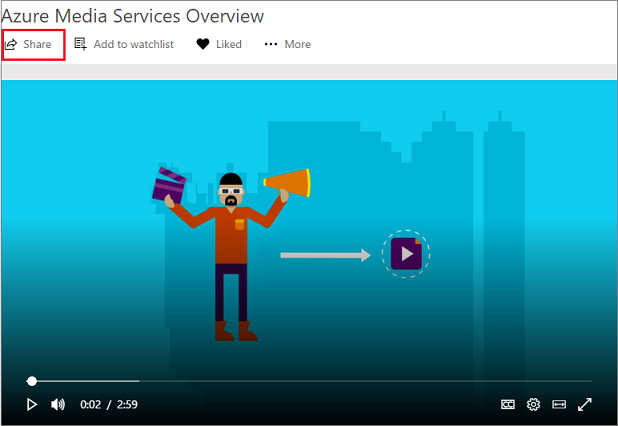
-
Na karcie Udostępnianie skopiuj adres URL linku, aby udostępnić klip wideo w wiadomości współpracownikom. Link można również udostępnić bezpośrednio na pasku adresu strony wideo.
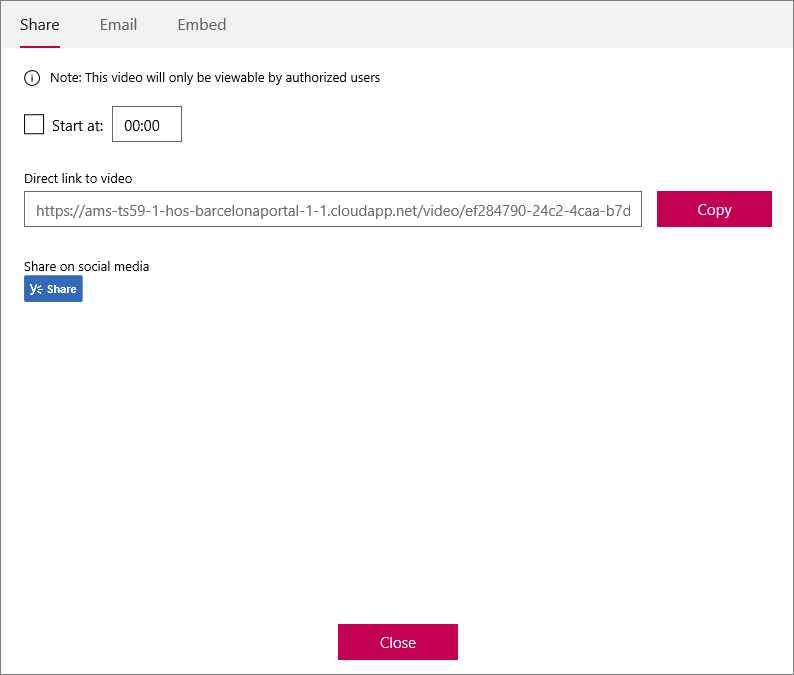
Udostępnianie za pośrednictwem poczty e-mail
-
Na stronie Udostępnianie wybierz kartę Email i dodaj listę użytkowników lub grup, którym chcesz udostępnić zawartość, lub wpisz adres e-mail od firmy.
-
Wybierz pozycję Wyślij i zamknij , a do tych osób zostanie wysłana wiadomość e-mail.
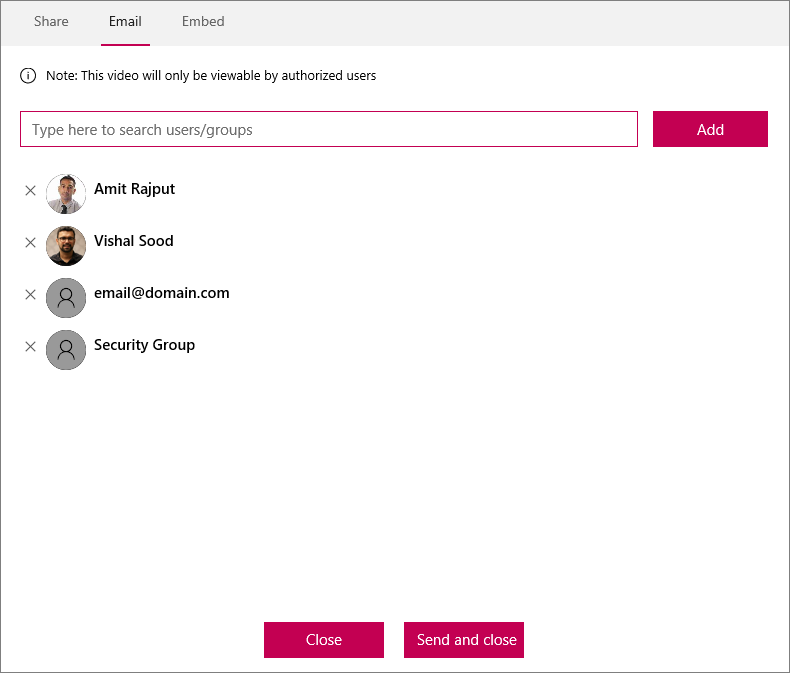
Wysyłanie linku do współpracowników z określoną godziną rozpoczęcia
Aby udostępnić klip wideo o określonej godzinie, zaznacz pole wyboru Rozpocznij od i ustaw czas, o którym chcesz udostępnić klip wideo. Czas zostanie wstępnie wypełniony na podstawie wybrania ikony Udostępnij 
Możesz odtworzyć klip wideo lub szukać odpowiedniego punktu, a następnie wybrać ikonę Udostępnij 
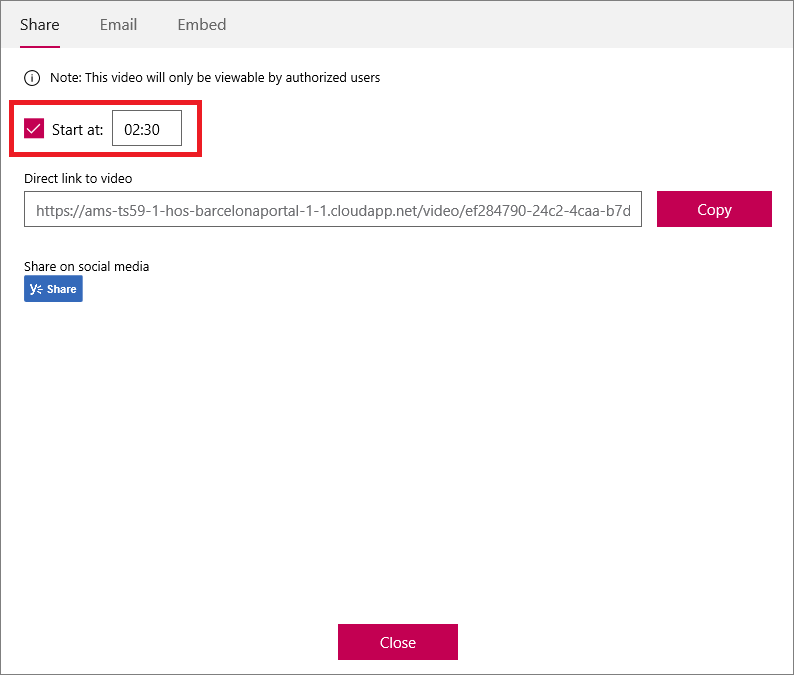
Udostępnianie bezpośrednio w usłudze Yammer
Wybierz pozycję Udostępnianie usługi Yammer na karcie Udostępnianie . Spowoduje to otwarcie strony udostępniania usługi Yammer, na której możesz udostępnić klip wideo współpracownikom w usłudze Yammer i w grupach usługi Yammer. Użytkownicy mogą następnie watch klip wideo bezpośrednio w usłudze Yammer.
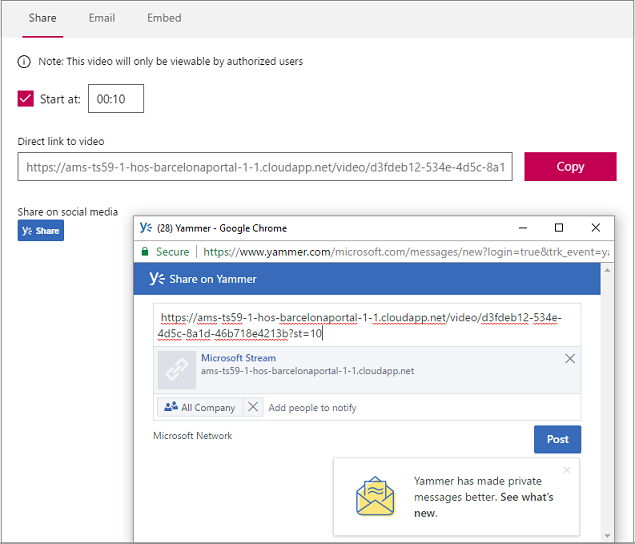
Aby dowiedzieć się więcej o wbudowanym odtwarzaniu w usłudze Yammer, zobacz Korzystanie z Microsoft Stream w usłudze Yammer.
Uprawnienia do klipu wideo
Tylko osoby upoważnione do wyświetlania klipu wideo będą mogły go wyświetlić. Domyślnie podczas przekazywania klipu wideo są ustawione uprawnienia do tego, aby klip wideo był widoczny dla całej firmy. Jeśli chcesz określić uprawnienia do określonych użytkowników/grup, możesz dostosować uprawnienia wideo. Możesz to zrobić podczas przekazywania lub później, edytjąc uprawnienia wideo.
Aby wybrać określone grupy/kanały lub użytkowników, przejdź do karty Uprawnienia i wybierz, kto może wyświetlić klip wideo. Aby wyświetlić klip wideo, należy zalogować się do Microsoft Stream. Możesz również sprawić, że film będzie prywatny.
Microsoft Stream udostępniania zewnętrznego nie obsługuje jeszcze scenariuszy udostępniania zewnętrznego dla gości lub osób spoza organizacji. Wiemy, że te funkcje są bardzo potrzebne i pracujemy nad planami tworzenia tych funkcji. Do tych pomysłów możesz dodać swoje głosy i komentarze na forum Microsoft Stream pomysłów:
Zobacz też
Zapraszanie współpracowników do korzystania z Microsoft Stream Jak usługa Stream współpracuje z różnymi produktami










